CloudPanel adalah sebuah Control Panel web gratis yang memungkinkan pengguna untuk mengelola server hosting mereka dengan lebih mudah dan efisien. Dengan interface yang user friendly, CloudPanel menyediakan berbagai fitur seperti mengelola website, database, user, sertifikat SSL gratis, dan banyak lagi.
Persyaratan Instalasi: #
- Layanan Kilat VM 2.0 yang masih Fresh OS dengan sistem operasi Ubuntu 22.04, dengan spesifikasi minimum sebagai berikut:
- CPU >= 1 Core,
- >= 2 GB RAM, dan
- Disk >= 10GB
- Akses root ke server
Langkah-langkah Instalasi CloudPanel #
Langkah 1: Persiapan Awal #
Sebelum menjalankan installer, kita perlu memperbarui sistem dan menginstal paket-paket yang diperlukan dengan menggunakan perintah berikut :
apt update && apt -y upgrade && apt -y install curl wget
Langkah 2: Unduh dan instalasi CloudPanel #
Unduh dan instalasi CloudPanel sesuai dengan Database Engine pilihan Anda.
- Untuk instalasi CloudPanel dengan MySQL 8.0, dapat menggunakan perintah berikut
curl -sS <a href="https://installer.cloudpanel.io/ce/v2/install.sh">https://installer.cloudpanel.io/ce/v2/install.sh</a> -o install.sh; \echo "85762db0edc00ce19a2cd5496d1627903e6198ad850bbbdefb2ceaa46bd20cbd install.sh" | \sha256sum -c && sudo bash install.sh
- Untuk instalasi CloudPanel dengan MariaDB 10.11, dapat menggunakan perintah berikut
curl -sS <a href="https://installer.cloudpanel.io/ce/v2/install.sh">https://installer.cloudpanel.io/ce/v2/install.sh</a> -o install.sh; \echo "85762db0edc00ce19a2cd5496d1627903e6198ad850bbbdefb2ceaa46bd20cbd install.sh" | \sha256sum -c && sudo DB_ENGINE=MARIADB_10.11 bash install.sh
- Untuk instalasi CloudPanel dengan MariaDB 10.6, dapat menggunakan perintah berikut
curl -sS <a href="https://installer.cloudpanel.io/ce/v2/install.sh">https://installer.cloudpanel.io/ce/v2/install.sh</a> -o install.sh; \echo "85762db0edc00ce19a2cd5496d1627903e6198ad850bbbdefb2ceaa46bd20cbd install.sh" | \sha256sum -c && sudo DB_ENGINE=MARIADB_10.6 bash install.sh
Setelah menjalankan salah satu perintah tersebut, proses instalasi CloudPanel akan berjalan selama sekitar 15 menit.
Langkah 3: Akses CloudPanel #
Setelah proses instalasi CloudPanel dengan perintah diatas telah selesai, Anda dapat mengakses CloudPanel melalui browser dengan menggunakan alamat IP server dengan port 8443. Contohnya adalah sebagai berikut: https://IP_ADDRESS_VM_ANDA:8443
Apabila Anda menerima Warning: Potential Security Risk Ahead, silakan klik Advance… dan klik Accept the Risk and Continue seperti pada gambar berikut.
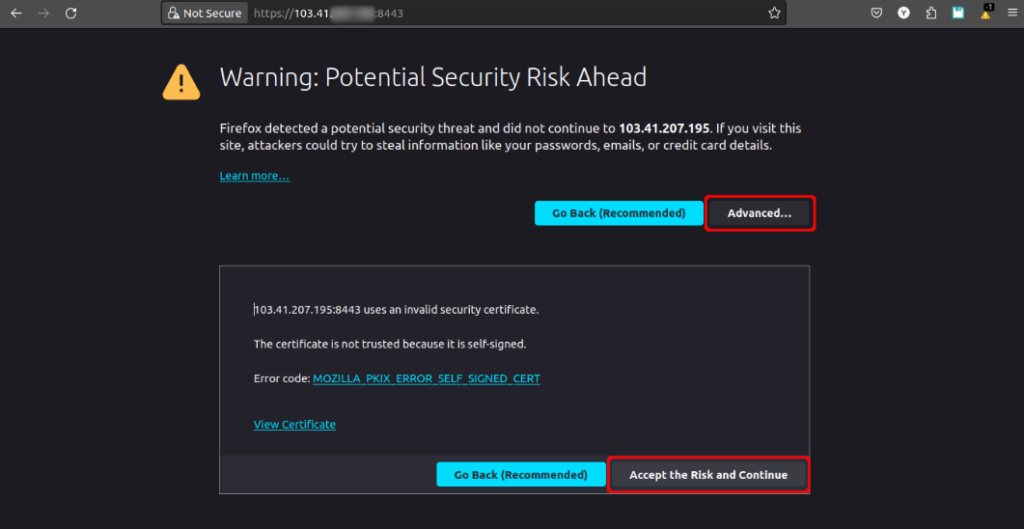
Kemudian Anda akan diminta untuk membuat Admin User. Isi data pada form yang telah disediakan, centang bagian I agree to the license terms and acknowledge the privacy policy, dan klik Create User.
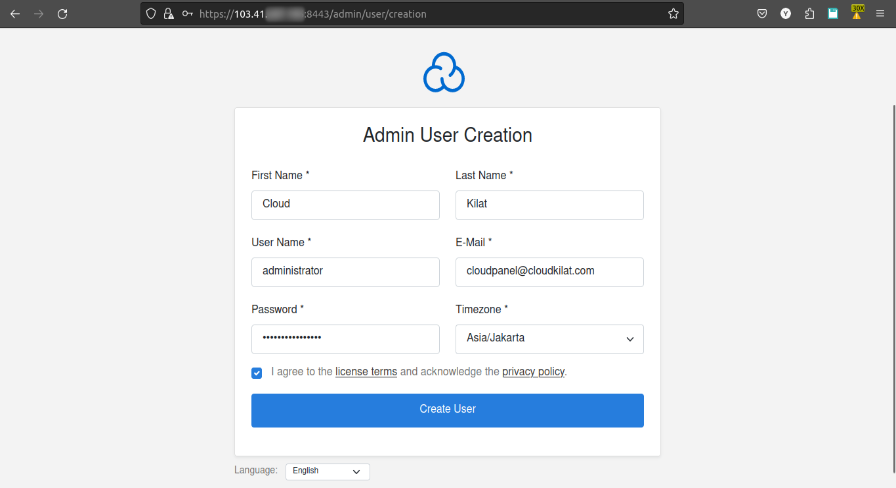
Selesai membuat user Admin, Anda akan diarahkan ke form login. Silakan untuk login dengan menggunakan user Admin yang telah dibuat sebelumnya.
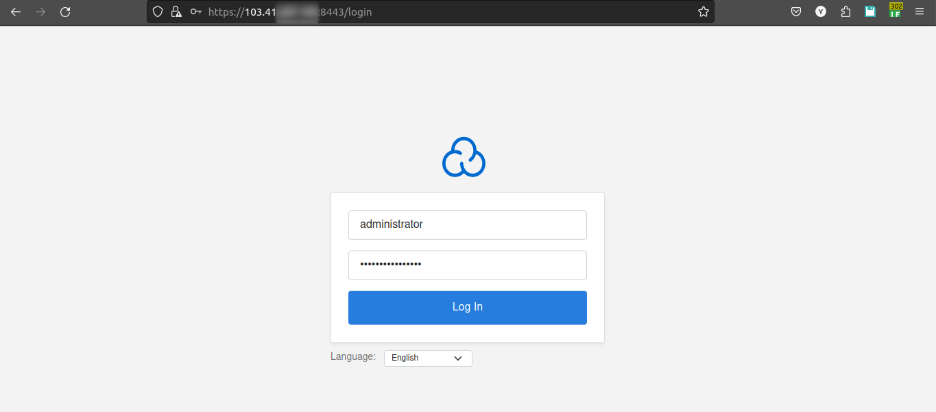
Dan berikut adalah tampilan CloudPanel setelah Anda berhasil login sebagai admin.
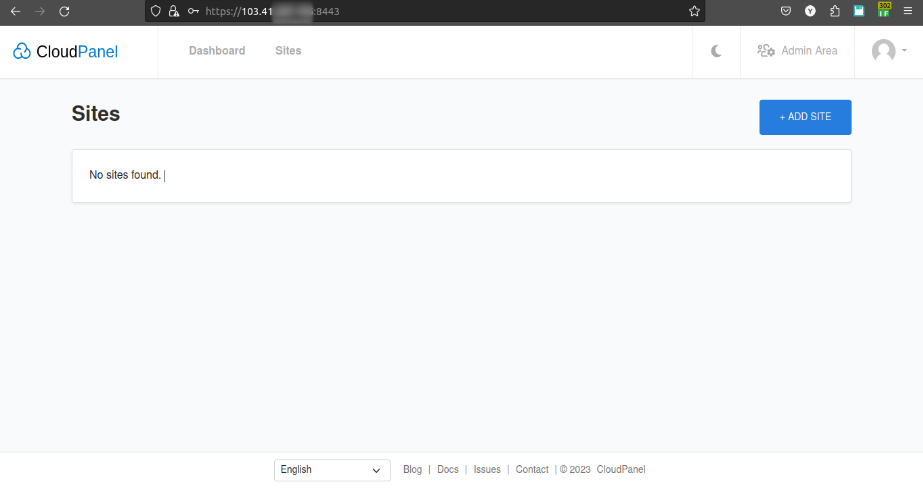
Kesimpulan #
CloudPanel menyediakan Interface yang mudah digunakan untuk mengelola server hosting dengan berbagai fitur yang dapat membantu dalam manajemen dan pemeliharaan / maintenance server. Dengan mengikuti langkah-langkah instalasi di atas, diharapkan Anda dapat memulai penggunaan CloudPanel dengan mudah pada layanan Kilat VM 2.0.
Catatan Penting #
Anda dapat merujuk dokumentasi resmi CloudPanel agar mendapat informasi tambahan dan pembaruan terkini tentang penggunaan dan fitur baru dari CloudPanel. Untuk dokumentasinya, tersedia lengkap pada tautan berikut: https://www.cloudpanel.io/docs/v2.
Jika Anda mengalami kendala atau memiliki pertanyaan lebih lanjut terkait proses instalasi ini, tim Support CloudKilat selalu siap sedia memberikan pelayanan terbaik 24/7 untuk membantu Anda. Anda dapat menghubungi kami dengan mengirim email ke info@cloudkilat.com atau dengan membuka tiket bantuan melalui Portal Client CloudKilat.
Selamat mencoba menggunakan CloudPanel!



